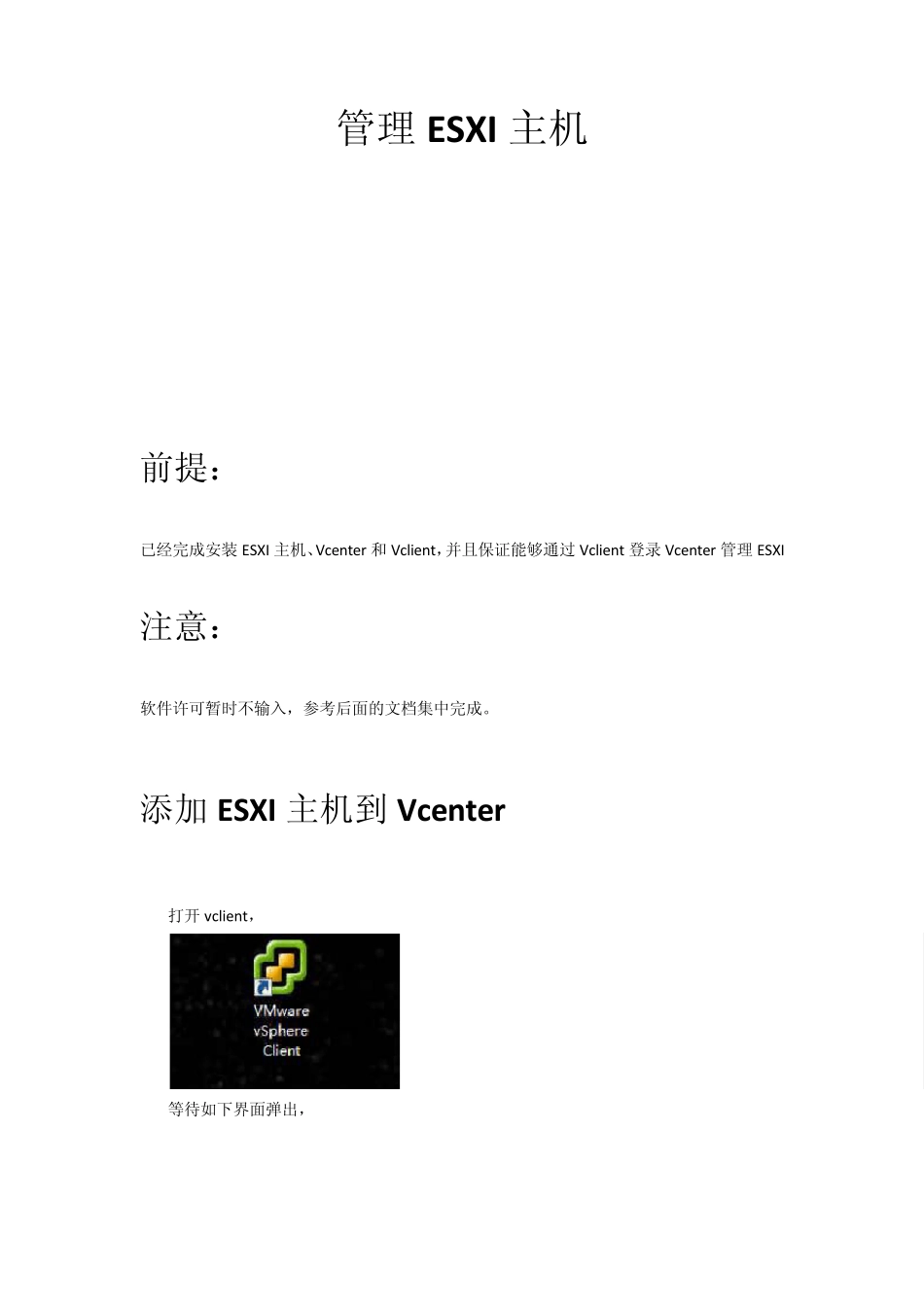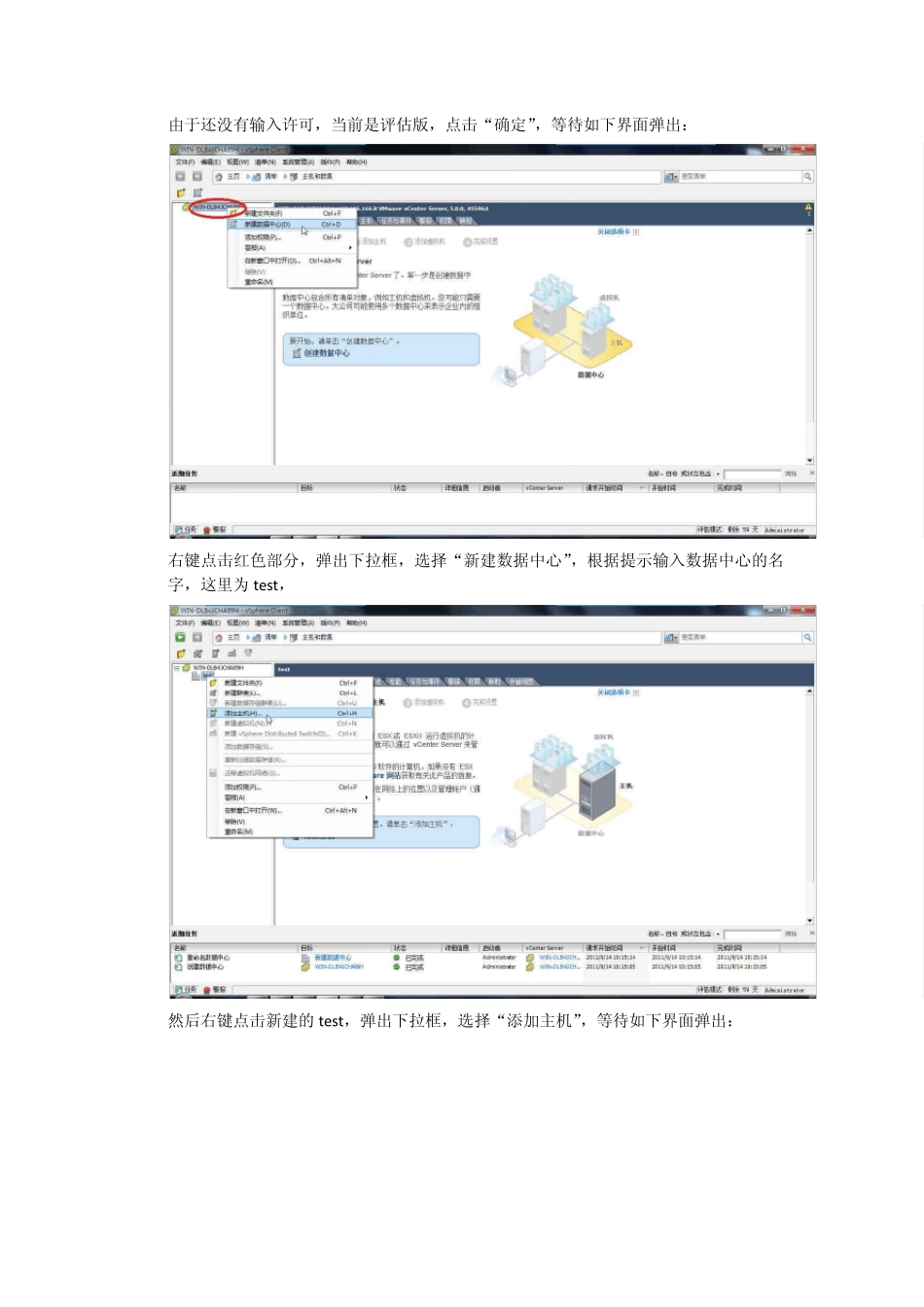管理ESXI 主机 前提: 已经完成安装ESXI 主机、Vcenter 和 Vclient,并且保证能够通过 Vclient 登录 Vcenter 管理ESXI 注意: 软件许可暂时不输入,参考后面的文档集中完成。 添加 ESXI 主机到 Vcenter 打开 vclient, 等待如下界面弹出, 输入Vcenter 的信息,点击“登录”,等待如下界面弹出: 点击“忽略”,等待如下界面弹出: 由于还没有输入许可,当前是评估版,点击“确定”,等待如下界面弹出: 右键点击红色部分,弹出下拉框,选择“新建数据中心”,根据提示输入数据中心的名字,这里为 test, 然后右键点击新建的 test,弹出下拉框,选择“添加主机”,等待如下界面弹出: 输入要添加的主机的IP 地址,用户名和密码,点击“下一步”,等待如下界面弹出: 安全警告,点击“是”,等待如下界面弹出: 主机信息,点击“下一步”,等待如下界面弹出: 分配许可证,暂时不输入,默认,点击“下一步”,等待如下界面弹出: 锁定模式,默认点击“下一步”,等待如下界面弹出: 虚拟机位置,默认为之前创建的 test,点击“下一步”,等待如下界面弹出: 即将完成,确认信息正确,点击“完成”,等待如下界面弹出: 可以看到 192.166.166.100 已经加入 VCenter。 至此,主机添加完成,你可以根据上面的提示添加所有的 ESXI 的主机。 添加共享存储到ESXI 主机 如果实现高级功能(HA、VMotion、DRS 等),需要多个ESXI 主机连接同一个共享存储,下面的内容就是介绍如何添加共享存储到ESXI 主机。 前提: 1. 物理存储配置完成(包括划分LUN,映射主机等),ESXI 主机和物理存储物理连接正常。 2. ESXI 主机添加到VCenter 完成 注意: 1. 被选中添加的LUN 会被格式化,所以要确保没有重要的数据 2. 添加的LUN 被第一个主机添加时需要格式化,被其它主机添加时不再需要格式化 开始配置: 添加新的LUN(需要格式化) 使用Vclient 登录VCenter,打开管理界面如下: 选中ESXI 主机,点击“配置”—“存储适配器”—“光纤通道”,正常可以到连接好的存储上的LUN。 如上图所示,点击“配置”—“存储器”—“添加存储器”,等待如下界面弹出: 选择“磁盘/LUN”,点击“下一步”,等待如下界面弹出: 选择一个要添加的LUN,点击“下一步”,等待如下界面弹出: 文件系统版本,选择“VMFS-5”,点击“下一步”,等待如下界面弹出: 磁盘布局,点击“下一步”,等待如下界面弹...